Podemos crear el almacén para el almacenaje de nuestros perfiles en 2012 de la siguiente forma:
Con el Rol de “File and Storage Services” previamente instalado, abrir el Server Manager y situar-se en “File and Storage Services” > “Shares”
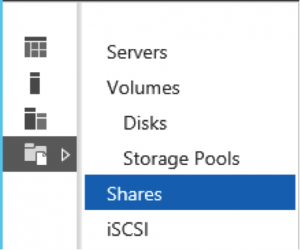
En Shares, seleccionar “Tasks” y elegir la opción “SMB Share – Quick”
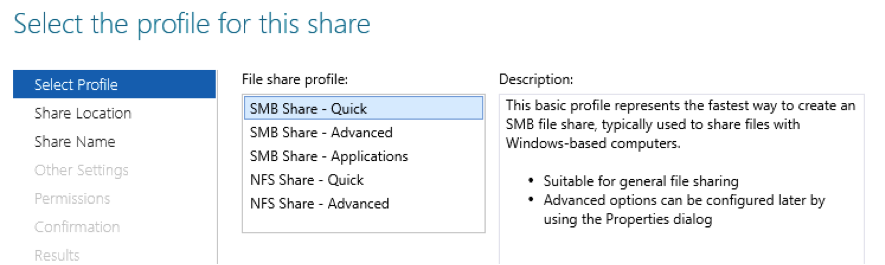
Seleccionar el Volumen donde ira el recurso. En nuestro caso dejamos la unidad C: unicamente para la información del sistema y crearemos un recurso en la partición E: dónde se almacenarán los perfiles.
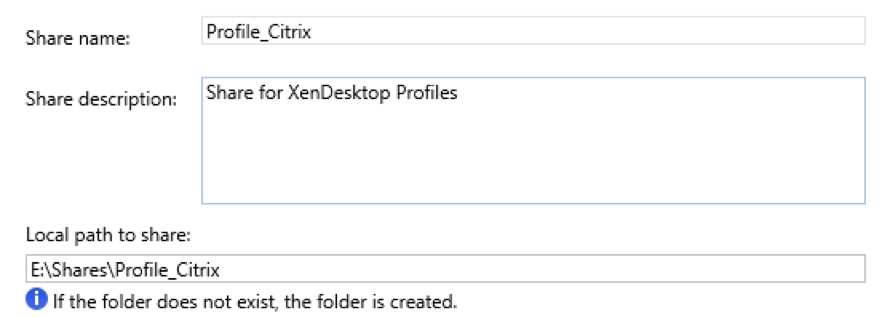
El acceso al recurso se realizará dede: \\HOTNAME_FILE_SERVER\SHARE_NAME
Configuramos las opciones del share de la siguiente forma:
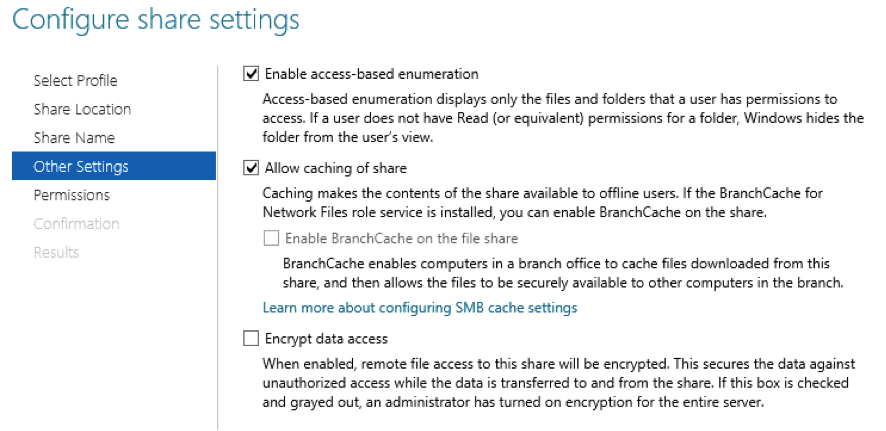
Y ahora es momento de designar los permisos para nuestro share. Para ello, seleccionaremos la opción “Customize Permissions”
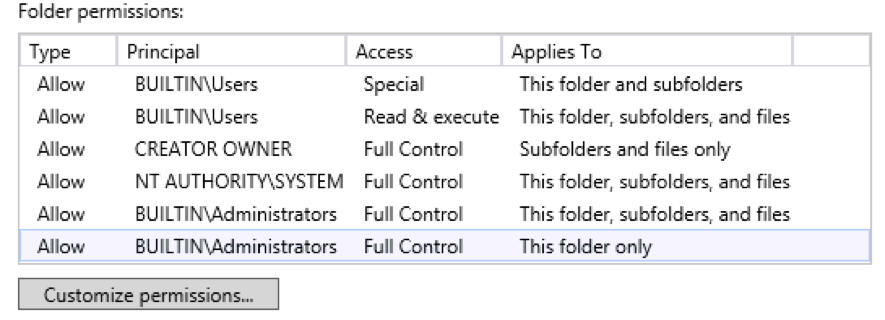
En la pestaña “Permissions” des-habilitaremos la herencia de permisos
![]()
y eliminaremos los permisos heredados.

Veremos que nuestra carpeta queda unicamente con el Administrador local con Full Control sobre la carpeta. Ahora es momento de definir los permisos necesarios.
Lo primero que haremos será añadir la cuenta “System” en nuestro shared a la que daremos los permisos que mostramos a continuación:
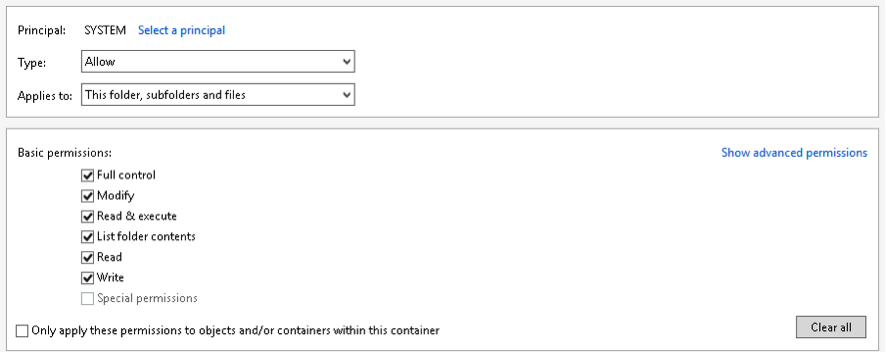
La siguiente cuenta es la de Domain Admins. Selecionaremos la cuenta de administradores del dominio. Igual que con System la confiuración es la siguiente:
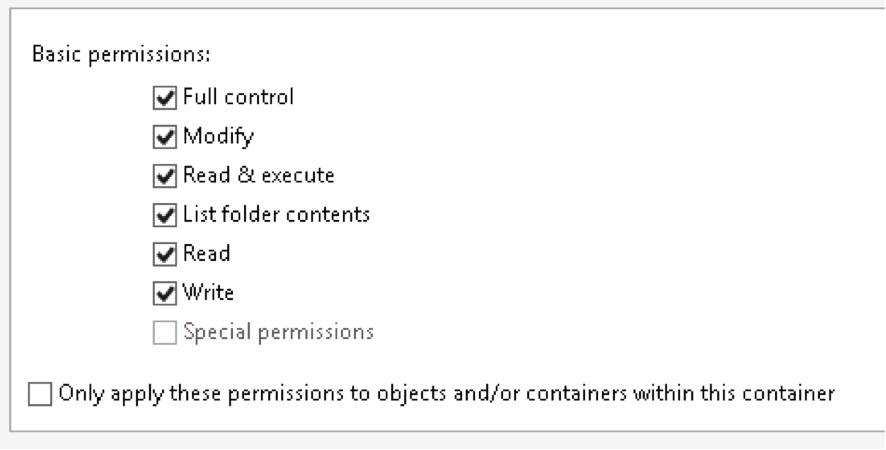
Tras ello, añadimos el “Creator Owner”. A este le daremos Full Control pero unicamente sobre las subcarpetas y ficheros.
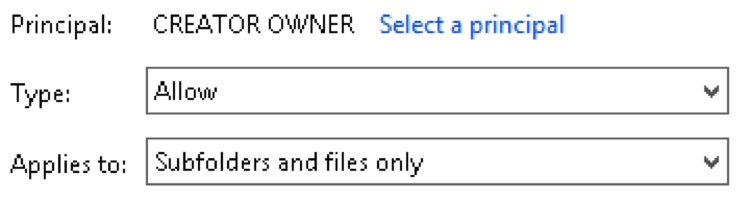
El ultimo grupo, es el de Everyone o Todos, que sera definido tal y como indicamos. En este caso, vamos a realizar un Clear-All de los permisos basicos y nos situaremos en la opción de “Advanced Permissions”.
Y definiremos los siguientes permisos:
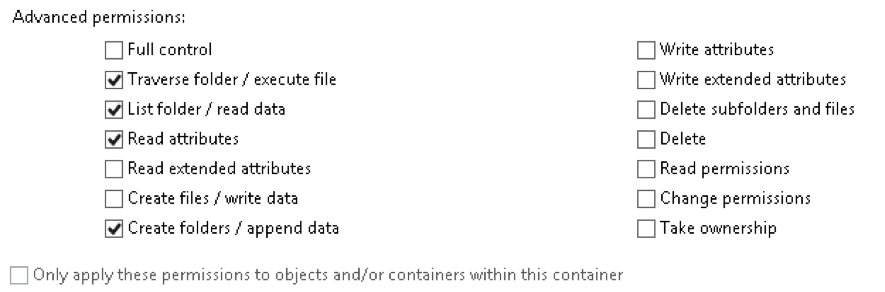
Información de permisos: http://support.microsoft.com/kb/274443
Para finalizar confirmamos las configuraciones y generamos el recurso compartido.






Leave a Reply